睡眠中に計測が止まります
計測が正常に行われない場合、以下をご確認ください。
(1)OSバージョンをご確認ください
Android: Android 7.0以上
iOS: iOS 12以降を搭載したiPhone5s以降の端末
(2)基本設定をご確認ください
Android:
スマートフォンの電池残量
スマートフォンの電池残量が少ない場合、動作しないことがあります。
睡眠計測時は、スマートフォンを充電しながらご使用ください。
アプリの省電力設定について
e-skin Sleepをインストールし、初めて起動した際に以下のダイアログが表示されます。
- 「アプリの省電力設定」のダイアログ
“OK”をタップしてください。 - 「電池の最適化を無視」のダイアログ
“はい”を選択してください。 - 1、2の設定を行っていない場合
アプリをアンインストールした後、アプリを再インストールし、設定してください。
ログイン情報を設定されている場合は、アンインストールを行っても登録したデータは削除されませんのでご安心ください。
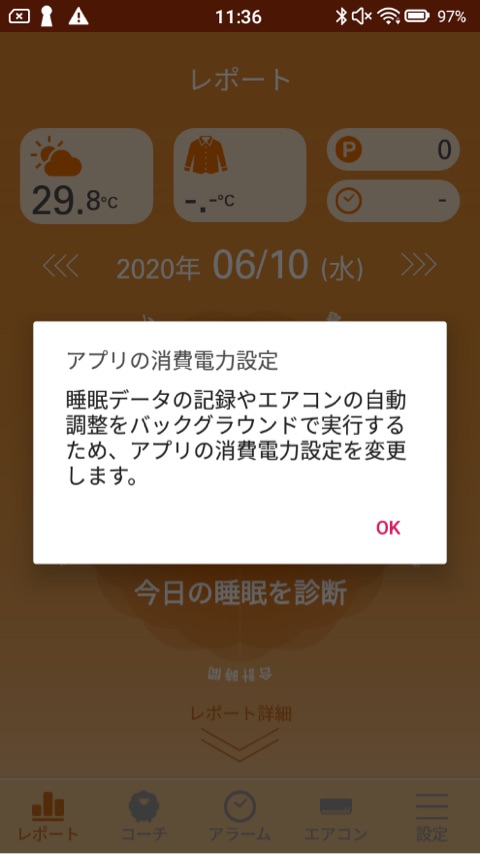
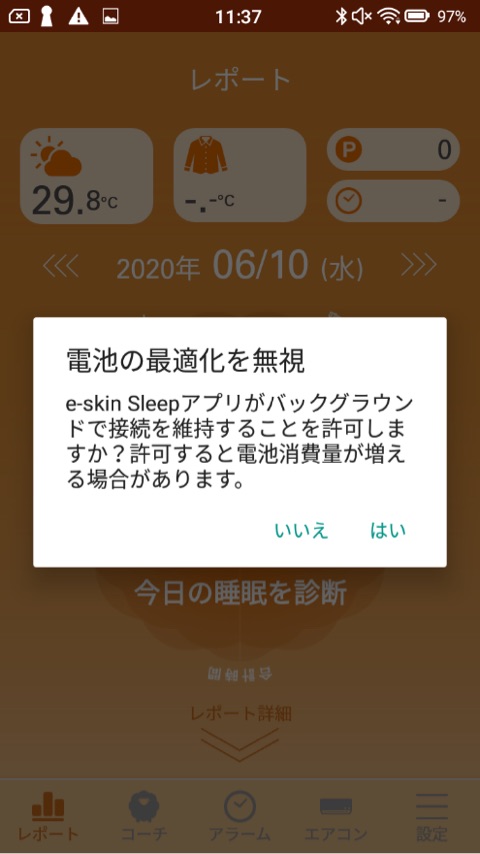
iOS:
スマートフォンの電池残量
スマートフォンの電池残量が少ない場合、動作しないことがあります。
睡眠計測時は、スマートフォンを充電しながらご使用ください。
「低電力モード」の設定
「設定」>「バッテリー」に入り、「低電力モード」を"OFF"にしてください。
写真はiPhone 11の低電力モードの例です。
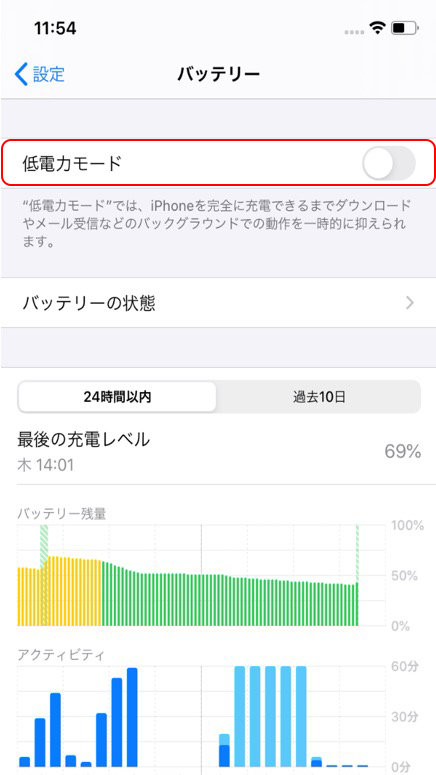
(3)以下の機種の場合、個別の設定が必要になります
Android:
- OnePlus 6
-
- 「設定」>「電池」>「電池の最適化」に入り、e-skin Sleepを「最適化しない」に変更してください。
- 「電池の最適化」の右上の歯車をタップし「高度な最適化」から「スリープスタンバイの最適化」を無効(OFF)にしてください。
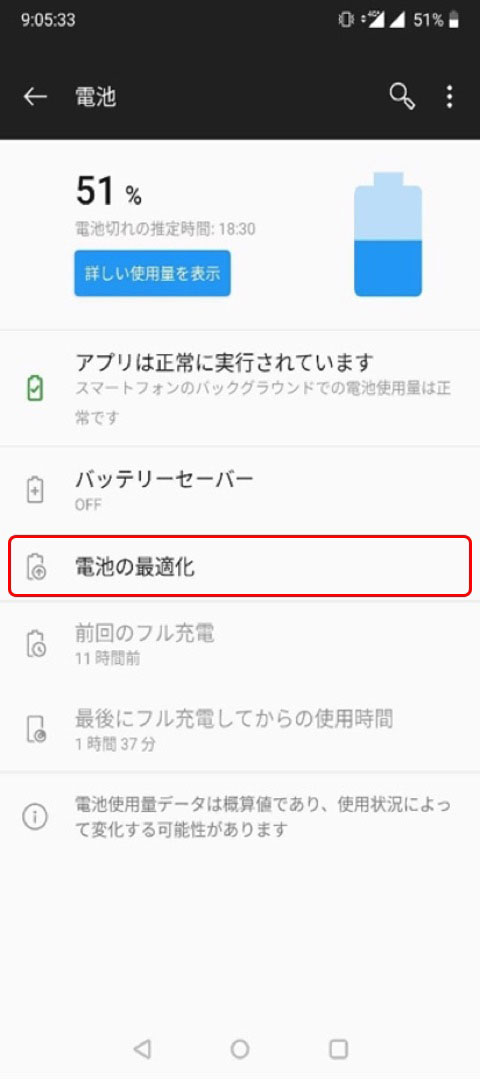
1 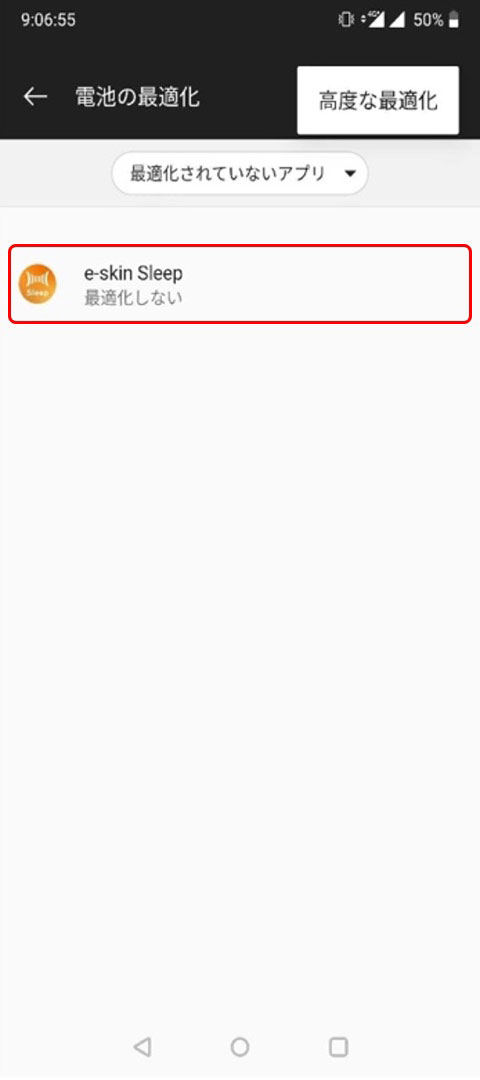
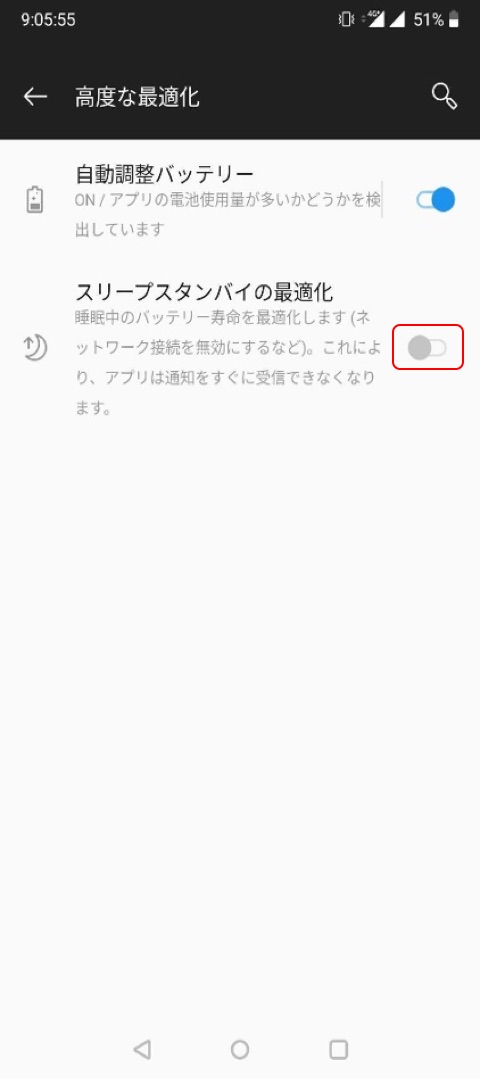
2 - HUAWEI P30 lite
-
- 「設定」>「電池」>「アプリ起動」に入り、e-skin Sleepを「手動で管理」に変更してください。
- 「手動で管理」の3つの設定「自動起動」「他のアプリによる起動」「バックグラウンドで実行」をONにしてください。
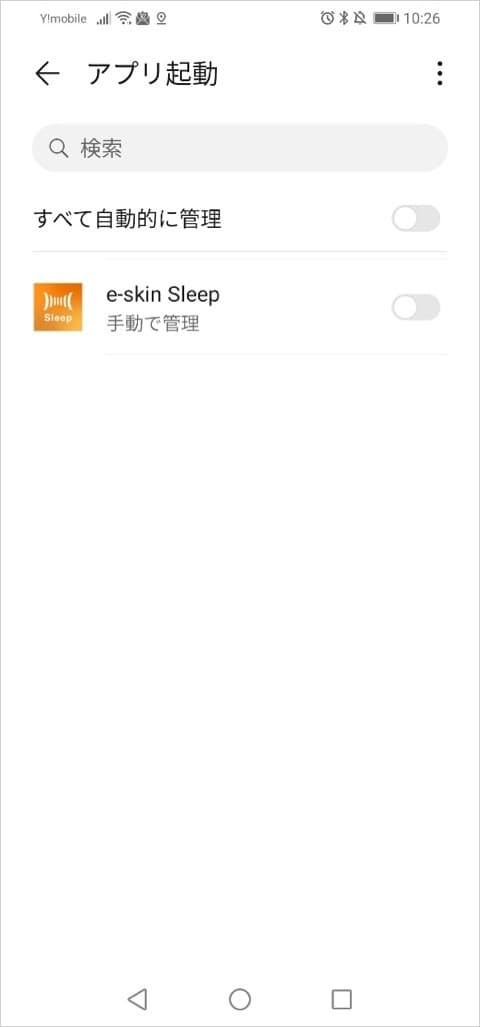
1 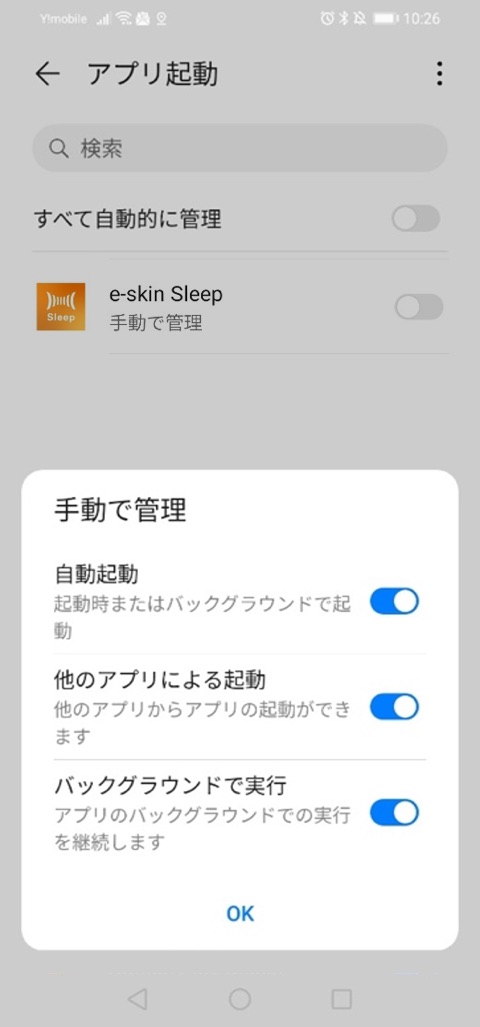
2 - AQUOS
-
例:AQUOS SH-M07の場合
- 以下の順に、スマートフォンの設定画面を開いてください。
「設定」>「ネットワークとインターネット」>「Wi-Fi」>「Wi-Fiデータ使用量」>「e-skin Sleep」>「モバイルデータとWi-Fi」 - 「バックグラウンドデータ」:ON、 「無制限のデータ使用」:ON に設定してください。
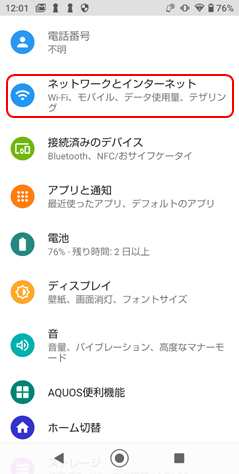
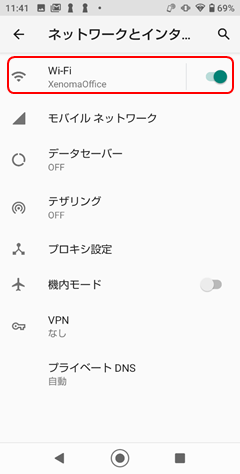
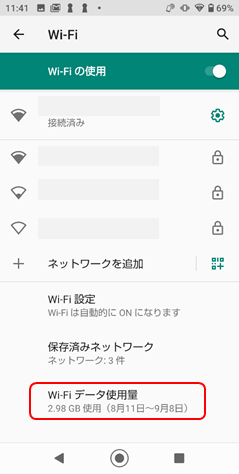
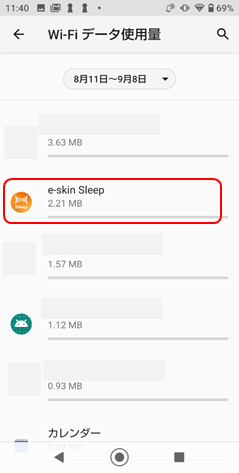
- 以下の順に、スマートフォンの設定画面を開いてください。
- Galaxy
-
例:Galaxy SC-02Lの場合
- 以下の順に、スマートフォンの設定画面を開いてください。
「設定」>「接続」>「データ使用量」>「Wi-Fiデータ使用量」>「e-skin Sleep」>「アプリケーションのデータ使用量」 - 「バックグラウンドデータの使用を許可」:ON、 「データセーバーON時にデータ使用を許可」:ON に設定してください。
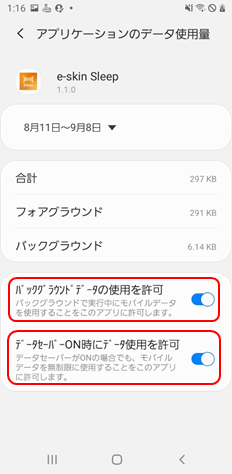
- 以下の順に、スマートフォンの設定画面を開いてください。
- TONE
-
例:TONE e19の場合
- 以下の順に、スマートフォンの設定画面を開いてください。
「設定」>「ネットワークとインターネット」>「データ使用量」>「Wi-Fi データ使用量」>「e-skin Sleep」>「アプリのデータ使用量」 - 「バックグラウンド データ」:ON、「データへの無制限使用」:ON に設定してください。
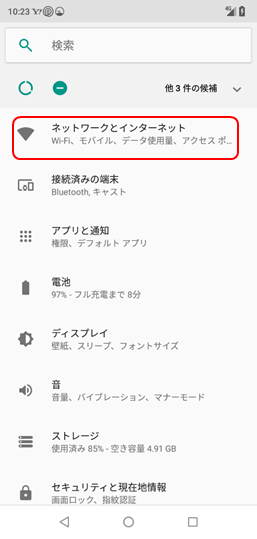
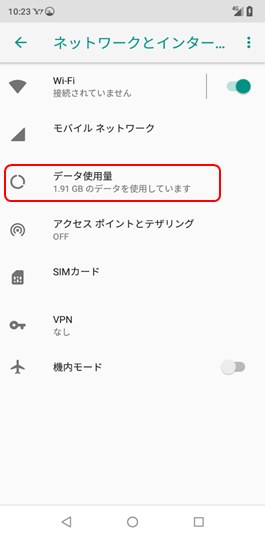
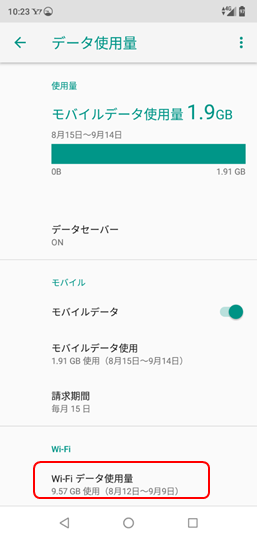
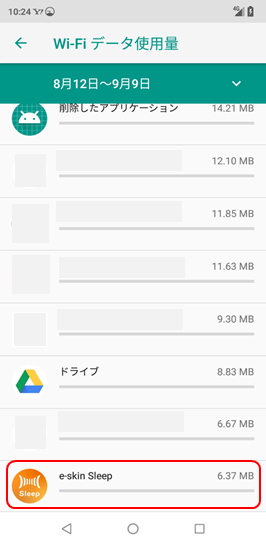
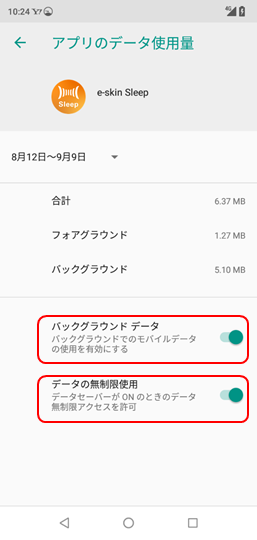
- 以下の順に、スマートフォンの設定画面を開いてください。
- BASIO
-
例:BASIO KYV43の場合
- 以下の順に、スマートフォンの設定画面を開いてください。
「設定」>「Wi-Fi」>「メニュー」>「詳細設定」>「Wi-Fiのスリープ設定」 - 「スリープにしない」 を選択してください。
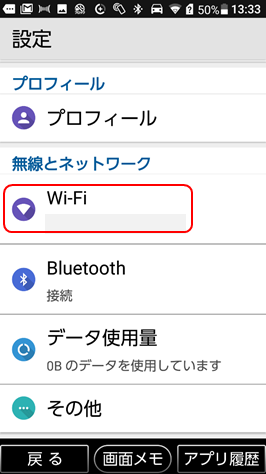
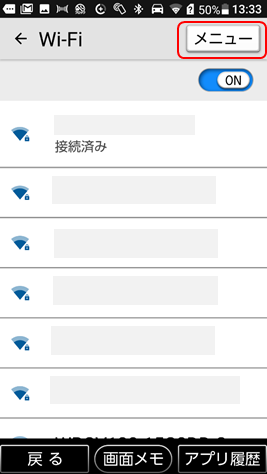
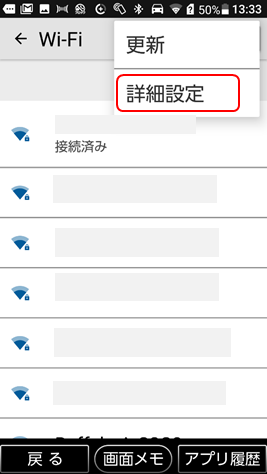
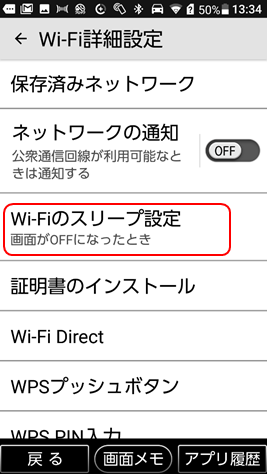
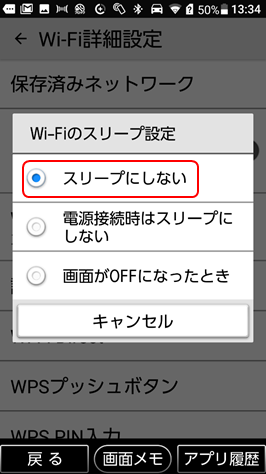
- 次に、以下の順に、スマートフォンの設定画面を開いてください。
「設定」>「データ使用量」>「Wi-Fiデータ使用量」>「e-skin Sleep」>「アプリのデータ使用量」 - 「バックグラウンド データ」:ON、 「データの無制限使用」:ON に設定してください。
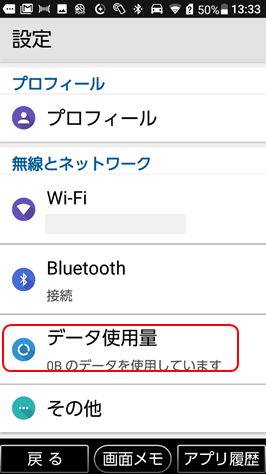
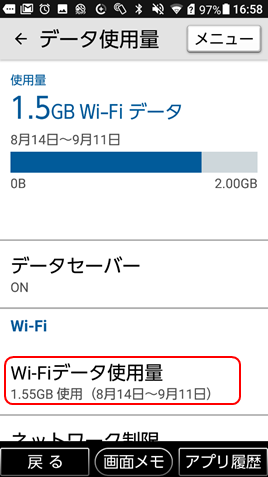
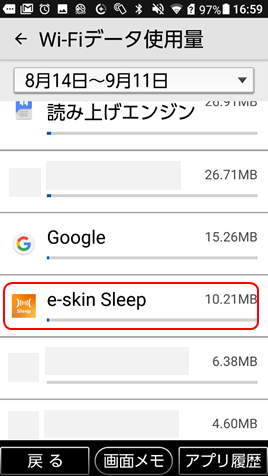
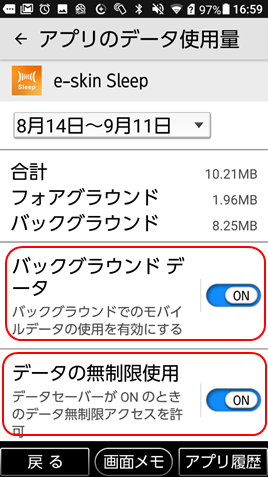
- 以下の順に、スマートフォンの設定画面を開いてください。